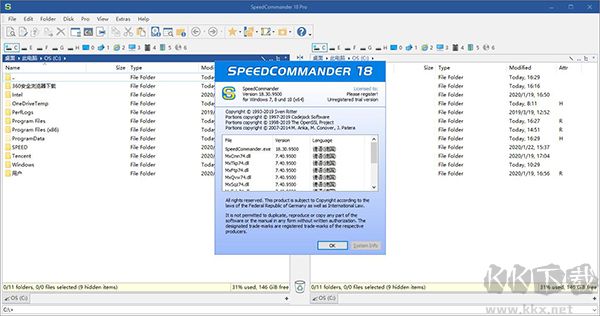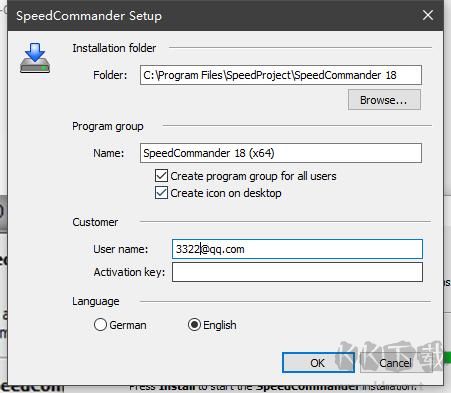SpeedCommander(文件管理工具)是一款方便易用而且功能齐全的文件管理器,具备简洁、易用、便捷、专业的特点。内置两个操作窗口,可以轻松对文件进行排序、删除、复制、移动等操作,使用起来十分便捷。软件还拥有数据管理、文件查看、数据压缩、加密、应用启动、磁盘管理、网络和互联网访问等多种文件管理功能,全方位满足用户使用需求,帮助你轻松掌控电脑文件。需要的朋友快来下载试试吧!
SpeedCommander安装教程
1、下载软件压缩包文件,得到SpeedCommander安装包
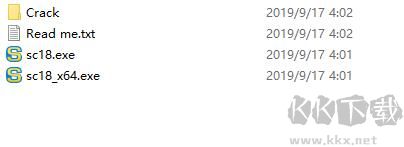
2、以64为为例,首先点击“sc18_x64.exe”安装原版程序,按照步骤安装完成
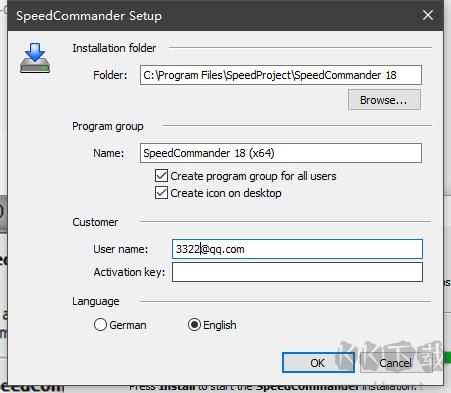
4、至此,打开就可以免费试用。
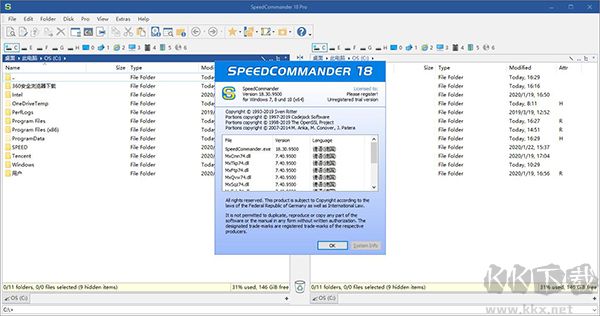
SpeedCommander功能介绍
一、宏功能新增
1、新增FtpSite对象,用于连接和访问FTP服务器。
2、引入AddInSite对象,支持调用文件系统插件。
3、FileOp对象扩展了对文件操作的支持功能。
4、新增归档对象,用于实现文件的打包与存档处理。
5、新增路径对象,提供处理路径名称的辅助方法。
6、AppHelper对象集成多种实用辅助功能,如Ping、Sleep、读取剪贴板文本等。
7、优化宏编辑器,增强大小写区分能力,并支持关键字、常量及运算符的自动修正。
8、在宏编辑器中增加行号显示功能,便于代码定位与调试。
二、文件过滤器新增
1、可将高级文件属性(如元数据)作为过滤条件使用。
2、支持构建复合过滤条件,可设定全部条件或任一条件生效。
3、过滤器可标记为视图过滤器或文件操作过滤器,用途更明确。
4、可在过滤器设置界面直接调整视图过滤器的字体颜色与样式。
5、支持复制已有文件过滤器,提升配置效率。
6、新增菜单命令,可快速打开过滤器配置对话框。
7、在文件过滤器以及快速搜索、快速过滤功能中支持正则表达式匹配。
三、文件搜索功能新增
1、支持查找空文件夹,便于清理无用目录。
2、可在一次搜索过程中同时匹配多种文本编码格式(如Ansi、ASCII、Unicode)。
3、支持在UTF-8编码的文件中进行文本内容搜索。
4、通过IFilter接口实现对PDF、Office等文档的文本内容检索。
5、可便捷添加或排除文件名匹配项,无需输入通配符。
6、文件搜索过程支持应用文件过滤器进行结果筛选。
7、扩展对文件属性的搜索支持,如图像分辨率、音频比特率、录制时间等。
SpeedCommander使用教程
一、选择驱动器
您可通过键盘或鼠标选定目标驱动器。若使用鼠标,只需用左键点击所需驱动器即可,随后该驱动器的内容将在对应的文件夹窗口中呈现。
SpeedCommander会自动跳转至该驱动器上最后访问的目录。例如,当左窗格位于C:\Windows目录时,右窗格切换至驱动器C也会自动进入C:\Windows。如需直接进入驱动器的根目录,可在单击鼠标左键的同时按住Shift键。
使用键盘选择驱动器的方法如下:
1、按下Alt+F1选择左侧窗口的驱动器,或按下Alt+F2选择右侧窗口的驱动器。
2、通过以下方式之一选定目标驱动器:直接按下对应驱动器的字母或数字键,或使用方向键移动至目标驱动器后按Enter确认。
3、所选驱动器中的文件内容随即在文件夹窗口中显示。
二、文件和文件夹
列表视图用于展示当前目录下的所有文件与子文件夹。SpeedCommander提供多种显示模式,可通过“视图”菜单进行切换。缩略图模式可显示各文件的预览图像,由操作系统或关联程序生成。对于文件夹图标,预览图由其内部包含的文档组合而成,便于快速识别内容。例如,在多个存放图片的文件夹中,通过缩略图模式可直观判断哪个文件夹含有需要的图像。预览图的尺寸可在设置对话框的“外观细节”页面中进行调整。
三、配置详细视图
在“详细信息”模式下,SpeedCommander会列出每个文件的附加属性,用户可自定义显示哪些信息。具体可用字段取决于当前操作系统,SpeedCommander兼容并整合了Windows资源管理器中已安装的所有列扩展功能。例如,针对MP3文件可显示标题、作者、专辑、时长等信息;对于图像文件,则可呈现尺寸、拍摄日期及相机型号等详细数据。
要调整显示的详细信息:
1、右键点击文件夹窗口顶部的列标题,从弹出菜单中选择“字段选择”,打开“选择详细信息”对话框。
2、勾选需要显示的列,点击“查看”将其添加至窗口;点击“隐藏”则移除该列。
3、通过“上移”和“下移”按钮可调整列的排列顺序,此功能仅在选中已激活的列时可用。
4、如需修改列宽,可在“宽度”输入框中键入具体数值。
5、点击“确定”或按Enter键关闭对话框,保存设置。
要手动调节列宽:
1、将鼠标指针移至两列之间的分隔线上,此时光标会变为双向箭头。
2、按下鼠标左键并保持按压状态,左右拖动以增加或缩小列的宽度。
3、松开鼠标左键完成调整。